
In questo tutorial, ti mostreremo come installare EteSync Server su Ubuntu 20.04 LTS. Per chi non lo sapesse, EteSync è un open source end-to-end soluzione di crittografia per sincronizzare calendari, contatti, attività e note. È possibile accedervi tramite client desktop, Web, Android e iOS.
Questo articolo presuppone che tu abbia almeno una conoscenza di base di Linux, sappia come usare la shell e, soprattutto, che ospiti il tuo sito sul tuo VPS. L'installazione è abbastanza semplice e presuppone che tu sono in esecuzione nell'account root, in caso contrario potrebbe essere necessario aggiungere 'sudo ' ai comandi per ottenere i privilegi di root. Ti mostrerò passo passo l'installazione del Server EteSync su Ubuntu 20.04 (Focal Fossa). Puoi seguire le stesse istruzioni per Ubuntu 18.04, 16.04 e qualsiasi altra distribuzione basata su Debian come Linux Mint.
Prerequisiti
- Un server che esegue uno dei seguenti sistemi operativi:Ubuntu 20.04, 18.04 e qualsiasi altra distribuzione basata su Debian come Linux Mint o SO elementare.
- Si consiglia di utilizzare una nuova installazione del sistema operativo per prevenire potenziali problemi.
- Un
non-root sudo usero accedere all'root user. Ti consigliamo di agire comenon-root sudo user, tuttavia, poiché puoi danneggiare il tuo sistema se non stai attento quando agisci come root.
Installa EteSync Server su Ubuntu 20.04 LTS Focal Fossa
Passaggio 1. Innanzitutto, assicurati che tutti i pacchetti di sistema siano aggiornati eseguendo il seguente apt comandi nel terminale.
sudo apt update sudo apt upgrade sudo apt install python3-virtualenv python3-pip gcc build-essential libmysqlclient-dev
Passaggio 2. Installazione di MariaDB.
Esegui il seguente comando per aggiungere la chiave GPG e il repository MariaDB con il seguente comando:
apt-key adv --recv-keys --keyserver hkp://keyserver.ubuntu.com:80 0xF1656F24C74CD1D8 add-apt-repository 'deb [arch=amd64,arm64,ppc64el] http://mirror.lstn.net/mariadb/repo/10.5/ubuntu focal main'
Successivamente, installa MariaDB sul tuo sistema:
sudo apt install mariadb-server
Per impostazione predefinita, MariaDB non è protetto. Puoi proteggere MariaDB usando mysql_secure_installation sceneggiatura. dovresti leggere attentamente e sotto ogni passaggio che imposterà una password di root, rimuoverà gli utenti anonimi, non consentirà l'accesso root remoto e rimuoverà il database di test e l'accesso per proteggere MariaDB:
mysql_secure_installation
Configuralo in questo modo:
- Set root password? [Y/n] y - Remove anonymous users? [Y/n] y - Disallow root login remotely? [Y/n] y - Remove test database and access to it? [Y/n] y - Reload privilege tables now? [Y/n] y
Successivamente, dovremo accedere alla console MariaDB e creare un database per EteSync. Esegui il seguente comando:
mysql -u root -p
Questo ti chiederà una password, quindi inserisci la tua password di root MariaDB e premi Invio. Una volta effettuato l'accesso al server del database, devi creare un database per Installazione EteSync:
MariaDB [(none)]> create database etesyncdb; MariaDB [(none)]> create user etesync@localhost identified by 'your-stronge-passwd'; MariaDB [(none)]> grant all privileges on etesyncdb.* to etesync@localhost; MariaDB [(none)]> flush privileges; MariaDB [(none)]> exit;
Passaggio 3. Installazione di EteSync Server su Ubuntu 20.04.
Ora scarichiamo l'ultima versione di EteSync da GitHub:
git clone https://github.com/etesync/server.git etebase
Successivamente, cambia la directory e crea un virtuale Python:
cd etebase virtualenv -p python3 .venv source .venv/bin/activate pip install -r requirements.txt
Dopo, copia il file di configurazione di esempio e modifica la configurazione:
cp etebase-server.ini.example etebase-server.ini nano etebase-server.ini
Cambia le seguenti righe:
media_root = /mnt allowed_host1 = etesync.your-domain.com ;engine = django.db.backends.sqlite3 ;name = db.sqlite3 engine = django.db.backends.mysql name = etebase user = etebase password = your-strong-password host = 127.0.0.1 port = 3306
Salva e chiudi il file, quindi installa altri moduli utilizzando il seguente comando:
pip3 install daphne mysqlclient aioredis
Successivamente, genera i file statici e migra il database con il seguente comando:
./manage.py collectstatic ./manage.py migrate
Quindi, avvia il server EteSync con il seguente comando:
daphne -b 0.0.0.0 -p 8001 etebase_server.asgi:application
Passaggio 4. Crea un file di servizio Systemd per EteSync.
Ora crea un systemd file dell'unità di servizio per EteSync con il seguente comando:
nano /etc/systemd/system/etebase.service
Aggiungi le seguenti righe:
[Unit] Description=EteSync: End-to-End Encryption to Sync Calendar, Contacts, Tasks and Notes. [Service] WorkingDirectory=/root/etebase/ ExecStart=/root/etebase/.venv/bin/daphne -b 127.0.0.1 -p 8001 -u /tmp/etebase_server.sock etebase_server.asgi:application User=root Group=root Restart=always RestartSec=5s [Install] WantedBy=multi-user.target
Salva e chiudi il file, quindi ricarica il systemd demone con il seguente comando:
sudo systemctl daemon-reload sudo systemctl start etebase sudo systemctl enable etebase
Passaggio 5. Configura Nginx.
Ora installiamo Nginx usando il seguente comando:
sudo apt install nginx
Quindi, crea un file di configurazione dell'host virtuale Nginx con il seguente comando:
nano /etc/nginx/conf.d/etebase.conf
Aggiungi le seguenti righe:
upstream etebase {
server unix:/tmp/etebase_server.sock;
}
server {
listen 80;
server_name etesync.your-domain.com;
charset utf-8;
access_log /var/log/nginx/etebase.access;
error_log /var/log/nginx/etebase.error;
# max upload size
client_max_body_size 64M;
location /static/ {
alias /root/etebase/static/;
}
location / {
proxy_pass http://etebase;
proxy_http_version 1.1;
proxy_set_header Upgrade $http_upgrade;
proxy_set_header Connection "upgrade";
proxy_redirect of/f;
proxy_set_header Host $host;
proxy_set_header X-Real-IP $remote_addr;
proxy_set_header X-Forwarded-For $proxy_add_x_forwarded_for;
proxy_set_header X-Forwarded-Host $server_name;
}
} Salva e chiudi il file, quindi riavvia il servizio Nginx per applicare le modifiche alla configurazione:
sudo systemctl restart nginx
Passaggio 6. Crea account utente.
Prima cambiamo la directory in etebase e attiviamo l'ambiente virtuale se non attivato:
cd etebase source .venv/bin/activate
Quindi, crea un superutente con il seguente comando:
./manage.py createsuperuser
Fornisci il tuo nome utente, password ed email come mostrato di seguito:
Username: admin Email address: [email protected] Password: Password (again): Superuser created successfully.
Passaggio 7. Accedi all'interfaccia Web del server EteSync.
Una volta installato correttamente, apri il tuo browser web e accedi alla tua interfaccia web EteSync utilizzando l'URL http://etesync.your-domain.com/admin . Dovresti vedere la seguente pagina:
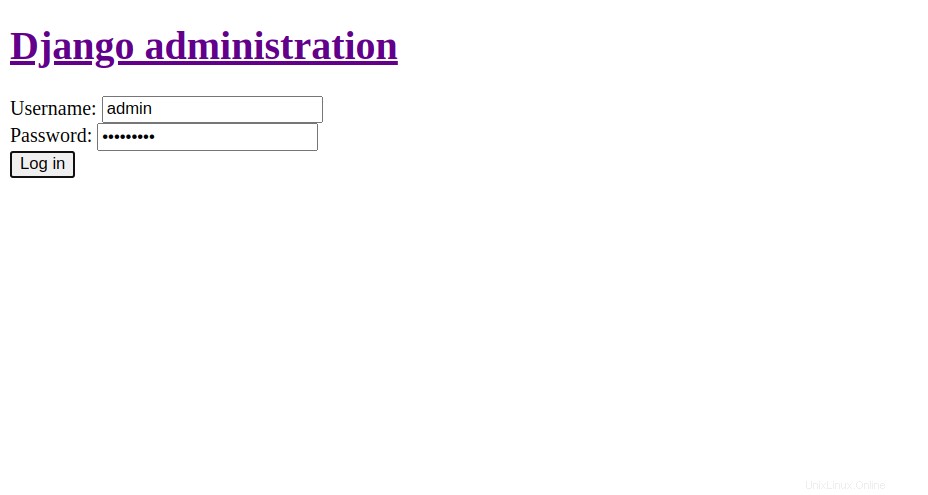
Congratulazioni! Hai installato con successo EteSync. Grazie per aver utilizzato questo tutorial per l'installazione di EteSync Server su Ubuntu 20.04 LTS Focal Fossa system. Per ulteriore aiuto o informazioni utili, ti consigliamo di controllare l'EteSync ufficiale sito web.